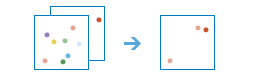ค้นหาตำแหน่งที่ใกล้เคียง
จากเงื่อนไขที่คุณกำหนด การใช้เครื่องมือค้นหาตำแหน่งที่ใกล้เคียงคำนวณตำแหน่งที่อยู่ในบริเวณเดียวกันกับตำแหน่งชั้นข้อมูลที่ต้องการค้นหา โดยมีตำแหน่งอ้างอิงหนึ่งตำแหน่งหรือมากกว่านั้น เครื่องมือนี้ช่วยตอบคำถาม ได้ดังนี้
- ร้านค้าของคุณสาขาใดที่ใกล้เคียงกับสาขาที่มียอดขายสูงสุด และเกี่ยวข้องกับข้อมูลลูกค้าด้วย?
- อิงจากลักษณะของหมู่บ้านที่ติดโรคได้ยากที่สุด หมู่บ้านอื่นๆ มีความเสี่ยงสูงหรือไม่?
เลือกชั้นข้อมูลสถานที่ที่มีตำแหน่งอ้างอิง
ชั้นข้อมูลที่มีสถานที่อ้างอิงให้ตรงกับ
นอกเหนือจากการเลือกชั้นข้อมูลจากแผนที่คุณสามารถเลือก เลือกชั้นข้อมูลการวิเคราะห์ ที่ด้านล่างของรายการแบบเลื่อนลงเพื่อเรียกดูเนื้อหาของคุณสำหรับชุดข้อมูลขนาดใหญ่หรือชั้นฟีเจอร์
คุณอาจใช้ตำแหน่งทั้งหมดหรือเลือกบางส่วนก็ได้
หากต้องการ ให้ใช้ปุ่มเลือกเพื่อกำหนดตำแหน่งอ้างอิง ตัวเลือกนี้จะใช้ได้เฉพาะเมื่อข้อมูลที่จะวาดบนแผนที่ (ไม่สามารถใช้ได้สำหรับการแชร์ไฟล์ข้อมูลขนาดใหญ่) ตัวอย่างเช่น, ถ้าชั้นข้อมูลอินพุทประกอบด้วยสถานที่ทุกสถานที่การอ้างอิงเช่นเดียวกับการค้นหาสถานที่ที่ต้องการ คุณจะต้องใช้เครื่องมือตัวเลือกในการระบุสถานที่อ้างอิง ถ้าหากว่าคุณสร้างชั้นข้อมูลที่แยกจากกันสองชั้น โดยที่ชั้นข้อมูลหนึ่งมีตำแหน่งอ้างอิง และอีกชั้นข้อมูลหนึ่งมีตำแหน่งสืบค้น คุณก็ไม่จำเป็นต้องใช้ปุ่มเลือก
ถ้าหากว่ามีตำแหน่งอ้างอิงมากกว่าหนึ่งแห่ง ตำแหน่งเดี่ยวจะถูกสร้างขึ้นโดยค่าเฉลี่ยจากค่าฟิลด์แต่ละค่าเพื่อใช้สำหรับการวิเคราะห์ความใกล้เคียง
ค้นหาข้อมูลที่คล้ายกันใน
ฟีเจอร์การค้นหาข้อมูลที่ต้องการในชั้นข้อมูนี้จะได้รับการจัดอันดับจากมากไปน้อยที่คล้ายกัน
นอกเหนือจากการเลือกชั้นข้อมูลจากแผนที่คุณสามารถเลือก เลือกชั้นข้อมูลการวิเคราะห์ ที่ด้านล่างของรายการแบบเลื่อนลงเพื่อเรียกดูเนื้อหาของคุณสำหรับชุดข้อมูลขนาดใหญ่หรือชั้นฟีเจอร์
อ้างอิงความใกล้เคียงกันจาก
ค่าฟิลด์ที่คุณเลือกมีเงื่อนไขในการประเมินความใกล้เคียง ถ้าหากคุณเลือกฟิลด์จำนวนประชากรและรายได้ ตัวอย่างเช่น ข้อมูลตำแหน่งสืบค้นที่มีการจัดลำดับต่ำสุด (ดีที่สุด) คือ ตำแหน่งที่มีจำนวนประชากรและรายได้ใกล้เคียงที่สุดกับตำแหน่งอ้างอิง
ตรวจสอบค่ามากและน้อยสุดที่คล้ายกันโดยใช้
วิธีการที่คุณเลือกจะกำหนดวิธีการจับคู่ที่ถูกกำหนด
- ค่าฟิลด์ วิธีการใช้ความแตกต่างของค่ายกกำลังมาตรฐาน นี้คือค่าตั้งต้น
- โปรไฟล์ฟิลด์ วิธีการใช้คณิตศาสตร์คล้ายคลึงกันโคไซน์เพื่อเปรียบเทียบรายละเอียดของค่ามาตรฐาน ใช้โปรไฟล์แอตทริบิวต์ต้องใช้เวลาอย่างน้อยสองเขตข้อมูลการวิเคราะห์
แสดง
คุณอาจจะเห็นทุกสถานที่การค้นหาตำแหน่งที่ต้องการที่คล้ายกันจัดอันดับจากมากไปน้อยที่คล้ายกันหรือคุณสามารถระบุจำนวนได้ผลลัพธ์ที่คุณต้องการที่จะเห็น
- หากคุณกำหนด ทุกสถานที่จากมากไปน้อยที่คล้ายกัน, ข้อมูลทั้งหมดในชั้นข้อมูลการค้นหาที่ต้องการจะถูกรวมอยู่ในลำดับในชั้นข้อมูลผลัพธ์ ผลลัพธ์ที่ได้สูงสุดไม่เกิน 10,000
- ถ้าคุณกำหนด
ตัวเลขของค่ามากสุด, น้อย, หรือมาก และน้อยสุดสถานที่คล้ายกัน, คุณกำหนดจำนวนมากที่สุด, น้อยหรือมาก, และค่าที่ต้องการคล้ายกันอย่างน้อยควรจะรวมอยู่ในชั้นข้อมูลผลลัพธ์ ค่าสูงสุดที่ให้ใส่ได้คือ 10,000
เลือกฟิลด์เพื่อเพิ่มผลลัพท์
ตัวเลือกการเพิ่มฟิลด์ข้อมูลของคุณจากชั้นข้อมูลการค้นหาของคุณ โดยค่าตั้นต้น, ทุกฟิลด์จะถูกเพิ่ม
ชื่อของชั้นข้อมูลผลลัพธ์
ชื่อของชั้นข้อมูลที่จะถูกสร้างขึ้น หากคุณกำลังเขียนถึง ArcGIS Data Store, ผลลัพธ์ ของคุณจะถูกบันทึกเก็บในMy Content และเพิ่มเข้าในแผนที่ หากคุณกำลังเขียนไปยังไฟล์แชร์ข้อมูลขนาดใหญ่, ผลลัพธ์ ของคุณจะถูกเก็บในไฟล์แชร์ข้อมูลใหญ่นั้น และเพิ่้มใน ข้อความ ที่แสดง ซึ่งจะ ไม่ถูกเพิ่มเข้าในแผนที่ ชื่อเริ่มต้นจะขึ้นอยู่กับชื่อเครื่องมือและชื่อชั้นข้อมูลอินพุต ถ้าชั้นข้อมูลมีอยู่แล้วเครื่องมือจะล้มเหลว
ชั้นข้อมูลผลลัพธ์นี้จะประกอบด้วยตำแหน่งที่อ้างอิงและตัวเลขของช่วงข้อมูลการค้นหาที่ต้องการที่คุณกำหนด หากชื่อชั้นข้อมูลผลลัพธ์มีอยู่แล้ว, คุณจะถูกขอให้เปลี่ยนชื่อ
เมื่อคุณเขียน ArcGIS Data Store (แหล่งข้อมูลใหญ่สเปชิโอเทมโพรัลหรือเชิงสัมพันธ์) ที่ใช้เพื่อ บันทึกผลลัพธ์ในช่องแบบเลื่อนลง , คุณสามารถระบุชื่อของโฟลเดอร์ใน My Content ซึ่งจะถูกบันทึกไว้ในโฟลเดอร์นี้